WPS幻灯片如何更改加密类型 WPS幻灯片更改加密类型的方法
很多小伙伴都喜欢使用Wps软件对演示文稿进行编辑,因为在wps软件中我们可以根据自己的喜好开启或关闭各种功能,还可以对文档的加密类型进行更改。更改的方法也很简单,接下来小编就来和大家分享一下WPS PPT幻灯片更改加密类型的方法。
WPS幻灯片更改加密类型的方法
1、第一步,我们先点击打开WPS软件,然后在WPS页面中找到需要编辑的演示文稿,点击打开该演示文稿

2、第二步,打开演示文稿之后,我们在演示文稿页面上方的工具栏中找到“文件”选项,点击打开该选项

3、第三步,打开“文件”选项之后,我们再在文件页面中找到“选项”,点击打开该选项

4、第四步,进入WPS的演示文稿选项页面之后,我们在该页面中先点击打开“安全性”设置,然后在右侧页面中打开“高级”选项

5、第五步,点击打开“高级”选项之后,我们再在弹框中选择一个自己需要的加密类型,然后对密钥长度进行设置,最后点击确定选项即可

以上就是小编整理总结出的关于WPS幻灯片更改加密类型的方法,感兴趣的小伙伴快去试试吧。
相关文章
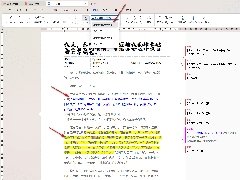
WPS修订后如何保留修订痕迹 WPS修订后保留修订痕迹的方法
WPS修订后如何保留修订痕迹?有的小伙伴修订文档之后,发现不会显示出修订的痕迹,那么应该是工具栏中的标记状态没有转换过来,下方是关于如何使用wps设置显示修订痕迹的具2024-09-13
WPS折线图的折线如何设置成渐变色 WPS将折线图的折线设置成渐变色的教
WPS折线图的折线如何设置成渐变色?用户需要打开设置数据系列格式选项,接着在填充与线条选项卡中勾选渐变色,然后设置好渐变样式和色标颜色即可解决问题2024-09-12
WPS如何添加水平值轴主要网格线 WPS散点图添加水平值轴主要网格线的方
WPS如何添加水平值轴主要网格线?添加了主要网格线可以对我们分析数据有一个比较直观的分析效果,下方是关于如何使用wps散点图添加水平值轴主要网格线的具体操作方法2024-09-12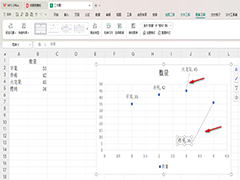
WPS散点图如何显示数据名称和值标签 WPS散点图显示数据名称和值标签的
WPS散点图如何显示数据名称和值标签?需要进入到数据标签的设置窗口中进行相应的设置,下方是关于入使用WPS散点图显示名称和标签的具体操作方法2024-09-12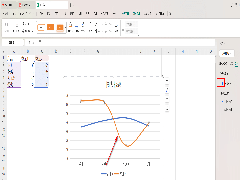
WPS折线如何快速变为平滑曲线 WPS折线图将折线变为平滑曲线的方法
WPS折线图如何将多条折线快速变为平滑曲线?我们可以进入到设置数据格式的窗口中,就可以启用平滑线选项进行设置了,将线条更改成平滑线样式的方法教程是非常简单的2024-09-11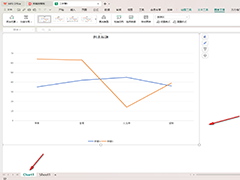
WPS如何移动图表到新工作表 WPS移动图表到新工作表的方法
WPS如何移动图表到新工作表?我们在进行设置图表的过程中,想要将制作好的图表移动到新的工作表中,那么我们就可以按照以下的方法教程进行设置就好了2024-09-11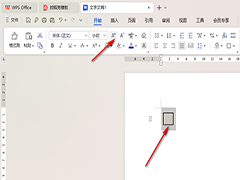 WPS文档如何添加空心方框?你可以在工具栏中将符号功能点击打开,然后找到一个空心的方框就可以插入了,一般在符号窗口中的常用符号区域即可找到,或者进入到符号筛选窗口2024-09-11
WPS文档如何添加空心方框?你可以在工具栏中将符号功能点击打开,然后找到一个空心的方框就可以插入了,一般在符号窗口中的常用符号区域即可找到,或者进入到符号筛选窗口2024-09-11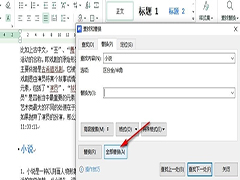
WPS文档如何批量删除指定文字 WPS文档批量删除指定文字的方法
WPS文档如何批量删除指定文字?我们只需要点击打开查找替换工具,然后在替换弹框中将需要删除的内容输入“查找内容”框内,保持“替换为”的框内为空白状态,最后点击“全2024-09-11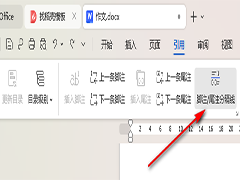
WPS文档脚注如何取消分隔线 WPS文档脚注取消分隔线的方法
WPS文档脚注如何取消分隔线?我们在进行设置脚注的时候,如果你不想要显示分隔线,那么将工具栏中的脚注和尾注分隔线选项点击取消使用就好了2024-09-11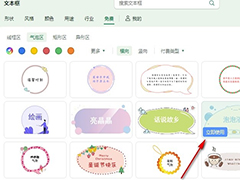 WPS如何插入气泡文本框?其实我们只需要在wps的表格文档中点击打开文本框工具,然后在其下拉列表找到更多文本框选项,点击打开该选项,最后在气泡分类页面中找到自己需要的2024-09-10
WPS如何插入气泡文本框?其实我们只需要在wps的表格文档中点击打开文本框工具,然后在其下拉列表找到更多文本框选项,点击打开该选项,最后在气泡分类页面中找到自己需要的2024-09-10



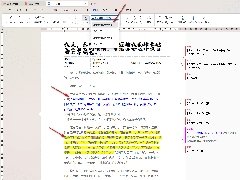


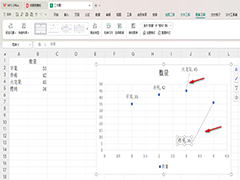
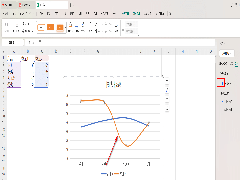
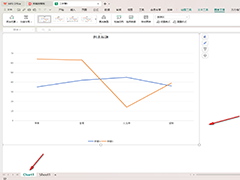
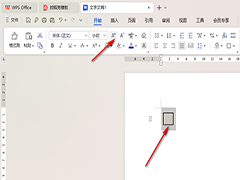
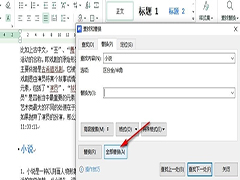
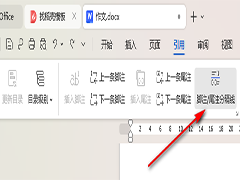
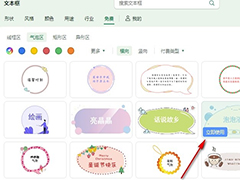
最新评论